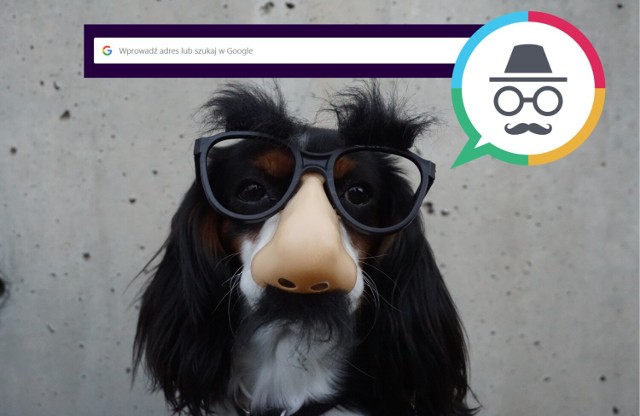Spis treści
Codziennie miliony ludzi przeglądają internet w poszukiwaniu interesujących ich treści. W dobie powszechnej cyfryzacji nie jest to trudne i praktycznie każdy nosi odpowiednie do tego urządzenie w torebce czy kieszeni. Pomimo społecznościowej transparentności w sieci, czyli mody na dzielnie się różnymi informacjami na nasz temat w mediach społecznościowych, nadal niezwykle ważna jest prywatność. Wszak to my chcemy decydować o tym, jakie wiadomości z nami związane trafiają do wiadomości publicznej. To samo dotyczy tego, czego dowiedzieć się bez naszej zgody mogą osoby postronne również w tzw. realu.
Prywatne przeglądanie, czyli tajemnica historii wyszukiwania
Jedną z rzeczy, którą zazwyczaj nie chcemy się dzielić z innymi, jest historia naszego przeglądania. Często za pośrednictwem Google przeczesujemy przecież internet w poszukiwaniu niezwykle osobistych informacji, mogą to być choćby porady medyczne na temat dolegliwości, o której nie chcemy nikogo informować.
Z pewnością też nie chcielibyśmy, aby np. nasza druga połówka trafiła na ślady poszukiwania prezentu mającego być niespodzianką. Oczywiście powodów może być wiele, ale wszystkie łączy jedno – chęć zachowania prywatności. Tu z pomocą przychodzi tryb incognito, pozwalający na przeszukiwanie sieci bez zapisywania naszych poczynań w historii przeglądania w naszym urządzeniu.
Tryb incognito – jak włączyć w przeglądarce?
Choć tryb incognito jest niezwykle przydatny, to wbrew pozorom nie każdy wie, jak go użyć. Szczególnym problemem mogą być różnice pomiędzy przeglądarkami internetowymi, z których korzystamy na co dzień. Spieszymy jednak z pomocą i poniżej znajdziecie proste sposoby na uruchomienie trybu prywatnego przeglądania w poszczególnych narzędziach.
Google Chrome
Aby włączyć tryb incognito w Google Chrome, możesz skorzystać z jednego z dwóch sposobów:
- Kliknij na trzy pionowe kropki w prawym górnym rogu przeglądarki, a następnie wybierz opcję „Nowe okno incognito” z menu rozwijanego.
- Skorzystaj ze skrótu klawiszowego: naciśnij Ctrl+Shift+N na klawiaturze, aby otworzyć nowe okno w trybie incognito.
Mozilla Firefox
W Mozilla Firefox również istnieją dwa proste sposoby włączenia trybu incognito:
- Kliknij na trzy poziome linie w prawym górnym rogu przeglądarki, a następnie wybierz opcję „Nowe okno prywatne” z menu.
- Skorzystaj ze skrótu klawiszowego: naciśnij Ctrl+Shift+P na klawiaturze, aby otworzyć nowe okno w trybie prywatnym.
Microsoft Edge
W przypadku przeglądarki Microsoft Edge, możesz wybrać jedną z poniższych opcji:
- Kliknij na trzy poziome kropki w prawym górnym rogu przeglądarki, a następnie wybierz opcję „Nowe okno InPrivate” z menu.
- Skorzystaj z skrótu klawiszowego i naciśnij Ctrl+Shift+N na klawiaturze, aby otworzyć nowe okno w trybie InPrivate.
Opera
W przeglądarce Opera, aby włączyć tryb incognito, wykonaj poniższe czynności:
- Kliknij na ikonę przeglądarki w lewym górnym rogu.
- Wybierz opcję „Nowe okno prywatne” z menu.
Safari
Jeśli korzystasz z przeglądarki Safari na urządzeniach firmy Apple, możesz włączyć tryb prywatny, wykonując następujące poprzez:
- Kliknij na opcję „Plik” w górnym menu przeglądarki.
- Wybierz „Nowe okno prywatne” z rozwijanego menu.
Jak więc widać, bez względu na to, czy korzystasz z Google Chrome, Mozilla Firefox, Microsoft Edge, Opery czy Safari, włączenie trybu incognito nie stanowi problemu. Możesz cieszyć prywatnością podczas przeglądania sieci zawsze, kiedy zechcesz.
Sprawdź też:
Konto Amazon zagrożone? Pismak przeciwko oszustom
Dołącz do nas na Facebooku!
Publikujemy najciekawsze artykuły, wydarzenia i konkursy. Jesteśmy tam gdzie nasi czytelnicy!
Kontakt z redakcją
Byłeś świadkiem ważnego zdarzenia? Widziałeś coś interesującego? Zrobiłeś ciekawe zdjęcie lub wideo?